



  |   |
| 1 | Al primo avvio di FaceFilter Studio, verrà visualizzata la seguente schermata se l'apparecchio Brother è spento o non è collegato al computer. 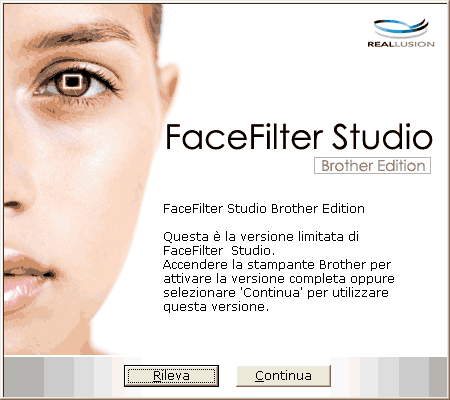 | ||||
| 2 | Fare clic su Rileva al Punto 1 per visualizzare la seguente schermata. 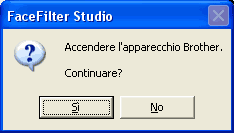 | ||||
| 3 | Se FaceFilter Studio non rileva l'apparecchio Brother, viene visualizzata la seguente schermata.  | ||||
| 4 | Se FaceFilter Studio non rileva l'apparecchio Brother anche dopo aver fatto clic su Annulla al Punto 3 viene visualizzata la seguente schermata.  | ||||
| 5 | Facendo clic sul segno di spunta al Punto 4, FaceFilter Studio sarà avviato con funzionalità limitata. L'icona Stampa sul menu in alto sarà visualizzata in grigio a indicare che non sarà possibile utilizzare la funzione Stampa. 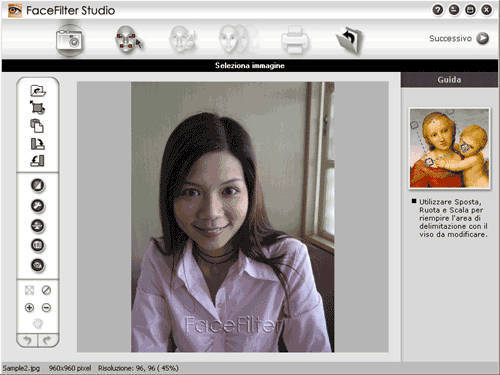
|
  |   |